AlertDialog — это элемент пользовательского интерфейса в Android-приложениях, который позволяет разработчикам создавать диалоговые окна для взаимодействия с пользователями. Он предоставляет возможность отображать важную информацию, предупреждения или запросы подтверждения, тем самым обеспечивая интерактивность и улучшая пользовательский опыт. Использование AlertDialog позволяет быстро реагировать на действия пользователей и предлагает эффективные способы сбора информации или принятия решений, что делает его незаменимым инструментом в арсенале Android-разработчика. Благодаря его гибкости в настройке и простоте использования, alertdialog kotlin может быть адаптирован под различные сценарии, что увеличивает его важность в процессе разработки современных мобильных приложений. Подробнее об этом можно узнать на курсах в онлайн школе программирования — FoxmindEd.
Что такое AlertDialog?
AlertDialog — это класс в Android, предназначенный для создания диалоговых окон, которые предоставляют пользователю важную информацию или запрашивают от него действия. Он используется для отображения сообщений, подтверждений и выборов, облегчая взаимодействие между приложением и пользователем. Основные компоненты AlertDialog включают заголовок, сообщение и кнопки действий, которые могут быть настроены в зависимости от ситуации. Существует несколько видов диалогов, таких как простые AlertDialog для отображения сообщений, диалоги с вариантами выбора и многопользовательские диалоги, позволяющие пользователю делать выбор из нескольких опций. AlertDialog выполняет ключевую роль в интерфейсе пользователя, помогая создавать более интерактивные и удобные приложения в Android.
Основные компоненты AlertDialog
AlertDialog состоит из нескольких основных компонентов, каждый из которых выполняет свою уникальную функцию, позволяя разработчикам создавать интуитивно понятные и удобные интерфейсы для пользователей. Вот краткий список основных компонентов AlertDialog:
- Заголовок (Title): Этот элемент используется для краткого описания содержания диалогового окна. Он помогает пользователю быстро понять, о чем идет речь.
- Сообщение (Message): Основное текстовое содержимое диалогового окна, в котором представлена информация или вопрос для пользователя. Это может быть предупреждение, информация о действии или запрашиваемое подтверждение.
- Кнопки (Buttons): AlertDialog может содержать несколько кнопок действий, таких как «ОК», «Отмена», «Да» и «Нет». Эти кнопки позволяют пользователю подтвердить или отменить действия, предоставляя ему возможность выбора.
- Пользовательские элементы (Custom Views): AlertDialog поддерживает возможность добавления настраиваемых пользовательских элементов, таких как поля ввода, переключатели или выпадающие списки. Это расширяет функциональность диалога и делает его адаптированным под специфические нужды приложения.
Эти компоненты в совокупности помогают создать эффективный и дружелюбный интерфейс для взаимодействия с пользователем в мобильных приложениях.
Подготовка проекта
Подготовка проекта в Android Studio — важный этап, который обеспечивает успешное создание и запуск приложения. Когда речь идет о создании нового проекта для работы с AlertDialog на языке Kotlin, следует учесть несколько ключевых шагов. Вот краткий список необходимых настроек и зависимостей:
Создание нового проекта:
- Откройте Android Studio и выберите «Создать новый проект».
- В диалоговом окне выберите шаблон (например, «Empty Activity»), чтобы начать с чистого холста.
- Укажите название проекта, его расположение и язык программирования (Kotlin).
Настройка файла build.gradle:
В уровне приложения (app/build.gradle) убедитесь, что указана последняя версия платформы Android. Например:
android {
compileSdk 33 // или последняя версия
defaultConfig {
applicationId "com.example.project"
minSdk 21
targetSdk 33
versionCode 1
versionName "1.0"
}
}Добавление необходимых зависимостей:
Чтобы работать с AlertDialog, вам не нужно добавлять специальные зависимости, так как он встроен в библиотеку Android. Однако, если вы планируете использовать дополнительные компоненты интерфейса, такие как Material Components, добавьте следующую зависимость:
implementation 'com.google.android.material:material:1.4.0'Настройка темы приложения:
Для обеспечения правильного отображения AlertDialog, важно установить тему вашего приложения. Вы можете использовать тему Material, добавив эту строку в res/values/styles.xml:
<style name="AppTheme" parent="Theme.MaterialComponents.Light.NoActionBar">
<!-- customize your theme -->
</style>Запуск и тестирование:
После внесения всех настроек и добавления необходимых зависимостей, запустите проект на эмуляторе или реальном устройстве. Убедитесь, что AlertDialog отображается корректно.
Теперь ваш проект готов к использованию AlertDialog. Эта структура и настройки позволят легко интегрировать пользовательные диалоги и повысить удобство взаимодействия с приложением.
Создание простого AlertDialog
AlertDialog — это удобный инструмент для отображения диалоговых окон в приложениях Android, позволяющий пользователю взаимодействовать с приложением более интуитивно. Давайте рассмотрим шаги по созданию простого AlertDialog с заголовком, сообщением и кнопками.
Для создания диалогового окна в Android с использованием Kotlin можно использовать класс AlertDialog.Builder. Ниже приведён пример кода, который демонстрирует, как создать базовый AlertDialog:
import android.os.Bundle
import android.widget.Button
import androidx.appcompat.app.AlertDialog
import androidx.appcompat.app.AppCompatActivity
class MainActivity : AppCompatActivity() {
override fun onCreate(savedInstanceState: Bundle?) {
super.onCreate(savedInstanceState)
setContentView(R.layout.activity_main)
val button = findViewById<Button>(R.id.showDialogButton)
button.setOnClickListener {
showAlertDialog()
}
}
private fun showAlertDialog() {
val builder = AlertDialog.Builder(this)
builder.setTitle("Заголовок диалога")
.setMessage("Это сообщение AlertDialog")
.setPositiveButton("OK") { dialog, which ->
// Действие при нажатии на кнопку OK
}
.setNegativeButton("Отмена") { dialog, which ->
dialog.dismiss()
}
val alertDialog = builder.create()
alertDialog.show()
}Добавление пользовательского интерфейса в AlertDialog
Иногда стандартные элементы AlertDialog не удовлетворяют требованиям приложения, и требуется кастомизация интерфейса. Для этого можно создать свой собственный макет и интегрировать его в AlertDialog.
Создайте XML-макет для пользовательского интерфейса. Например, создадим файл dialog_custom.xml:
<?xml version="1.0" encoding="utf-8"?>
<LinearLayout xmlns:android="http://schemas.android.com/apk/res/android"
android:layout_width="match_parent"
android:layout_height="wrap_content"
android:padding="16dp"
android:orientation="vertical">
<TextView
android:id="@+id/customMessage"
android:layout_width="match_parent"
android:layout_height="wrap_content"
android:text="Введите ваши данные:"
android:textSize="18sp" />
<EditText
android:id="@+id/editTextInput"
android:layout_width="match_parent"
android:layout_height="wrap_content"
android:hint="Ваш текст здесь" />
</LinearLayout>Теперь мы используем этот макет в нашем AlertDialog:
private fun showCustomAlertDialog() {
val customLayout = layoutInflater.inflate(R.layout.dialog_custom, null)
val builder = AlertDialog.Builder(this)
builder.setTitle("Кастомный диалог")
.setView(customLayout)
.setPositiveButton("Сохранить") { dialog, which ->
// Действие при нажатии на кнопку "Сохранить"
val editText: EditText = customLayout.findViewById(R.id.editTextInput)
val inputText = editText.text.toString()
// Обработка введённого текста
}
.setNegativeButton("Отмена") { dialog, which ->
dialog.dismiss()
}
val alertDialog = builder.create()
alertDialog.show()
}Обработка событий кнопок
Обработка событий кнопок в AlertDialog очень важна, поскольку она позволяет реагировать на действия пользователей. В приведённых выше примерах мы уже показали, как обрабатывать нажатия на кнопки «OK» и «Отмена». Давайте рассмотрим более подробный пример обработки нажатия на кнопку сохранения на кастомном AlertDialog:
.setPositiveButton("Сохранить") { dialog, which ->
val editText: EditText = customLayout.findViewById(R.id.editTextInput)
val inputText = editText.text.toString()
// Здесь можно выполнять действия с полученным inputText
Toast.makeText(this, "Вы ввели: $inputText", Toast.LENGTH_SHORT).show()
}Таким образом, вы можете обрабатывать разные сценарии взаимодействия с пользователем и выполнять соответствующие действия в зависимости от ввода данных.
Примеры использования AlertDialog в реальных приложениях
AlertDialog может быть полезен в различных сценариях. Вот несколько примеров использования:
- Подтверждение действий: Перед удалением элемента или совершением важного действия можно использовать AlertDialog для подтверждения намерения пользователя.
builder.setMessage("Вы уверены, что хотите удалить элемент?")- Уведомления: AlertDialog можно использовать для отображения важной информации или объявлений.
builder.setMessage("Обновление успешно завершено!")- Ввод данных: Вместо стандартного ввода можно создать кастомный AlertDialog, который принимает ввод данных от пользователя, как было показано выше.
// Для ввода имени, email и т.д.Используя AlertDialog, вы можете обеспечить пользователям удобный и интуитивно понятный интерфейс, который улучшает пользовательское взаимодействие и делает ваше приложение более профессиональным.
Советы и лучшие практики
Рассмотрим полезные рекоммендации:
- Соблюдайте простоту: Диалоговые окна должны быть лаконичными и четкими. Избегайте перегруженности информацией. Подавайте только самое необходимое.
- Используйте заголовки: Заголовки помогают пользователю быстро понять суть сообщения. Они должны быть информативными и соответствовать содержимому.
- Оптимальная настройка кнопок: Обязательно предоставляйте пользователю варианты действий. Используйте кнопку «OK» для подтверждения и «Отмена» для отказа. Кроме того, добавляйте дополнительные действия только в случае необходимости.
- Группировка действий: Если у вас несколько действий, объединяйте их в отдельные диалоговые окна или используйте кнопки, которые логически связаны между собой.
- Тестирование на разных устройствах: Убедитесь, что ваш AlertDialog хорошо отображается на различных экранах и устройствах. Избегайте слишком больших элементов, которые могут выходить за пределы экрана.
- Добавление функций: Рассмотрите возможность использования настраиваемого контента, чтобы добавить кнопки, текстовые поля или изображение, если это улучшает интерактивность и пользовательский опыт.
- Учитывайте контекст: Убедитесь, что ваше диалоговое окно уместно в контексте текущего действия пользователя. Например, диалог с подтверждением удаления должен появляться сразу после нажатия кнопки «Удалить».
- Обратная связь: Предоставляйте пользователям возможность оставлять отзывы после действий, выполненных через AlertDialog. Это поможет улучшить качество приложения.
Прислушиваясь к этим тактикам, у вас не возникает проблем с поставленными задачами.
Распространенные ошибки и их решение
Иногда встречаются и такие ошибки:
- Неясные сообщения: Часто пользователи сталкиваются с диалогами, где сообщения неясны или неинформативны. Решение: формулируйте сообщения так, чтобы они были понятны даже новым пользователям.
- Отсутствие кнопок: Некоторые разработчики забывают добавлять кнопки отмены или подтверждения, в результате чего пользователи оказываются «застревшими». Решение: всегда предоставляйте пользователям возможность выбрать выход из диалога.
- Проблемы с конфиденциальностью: Если диалог содержит личные данные или критически важную информацию, обязательно защищайте их и не показывайте лишние детали. Решение: выводите только необходимую информацию и используйте методы шифрования при необходимости.
- Неправильный контекст: Использование неправильного контекста может привести к сбоям приложения. Решение: всегда используйте Current Activity в качестве контекста для диалога.
- Игнорирование экранных ограничений: Диалоги, запрашивающие слишком много информации, могут выходить за пределы экрана. Решение: минимизируйте количество запрашиваемой информации и используйте прокрутку, если это необходимо.
- Проблемы с доступностью: Некоторые диалоги могут быть недоступны для людей с ограниченными возможностями. Решение: следите за тем, чтобы ваши диалоги были совместимы с экранами чтения и поддерживали навигацию с помощью клавиатуры.
- Недостаточная обратная связь: Если действия не сопровождаются обратной связью, пользователи могут не понимать, произошло ли что-либо. Решение: демонстрируйте визуальные или аудиосигналы, подтверждающие выполнение действия.
Следуя указанным рекомендациям и избегая распространенных ошибок, вы сможете создать более удобный и интуитивно понятный интерфейс для ваших Android-приложений.
Вывод
В заключение, разработка android kotlin alertdialog в приложениях — это важный аспект создания интуитивно понятного и комфортного интерфейса для пользователей. Мы обсудили ключевые моменты, такие как структура диалогового окна, оптимизация действий и использование настраиваемого контента для повышения интерактивности. Применяя эти рекомендации на практике, вы сможете значительно улучшить пользовательский опыт в своих приложениях. Не упустите возможность протестировать создание собственного AlertDialog и поделиться своими впечатлениями в комментариях. Ваше мнение важно для нас и поможет сделать этот процесс еще более увлекательным и продуктивным!
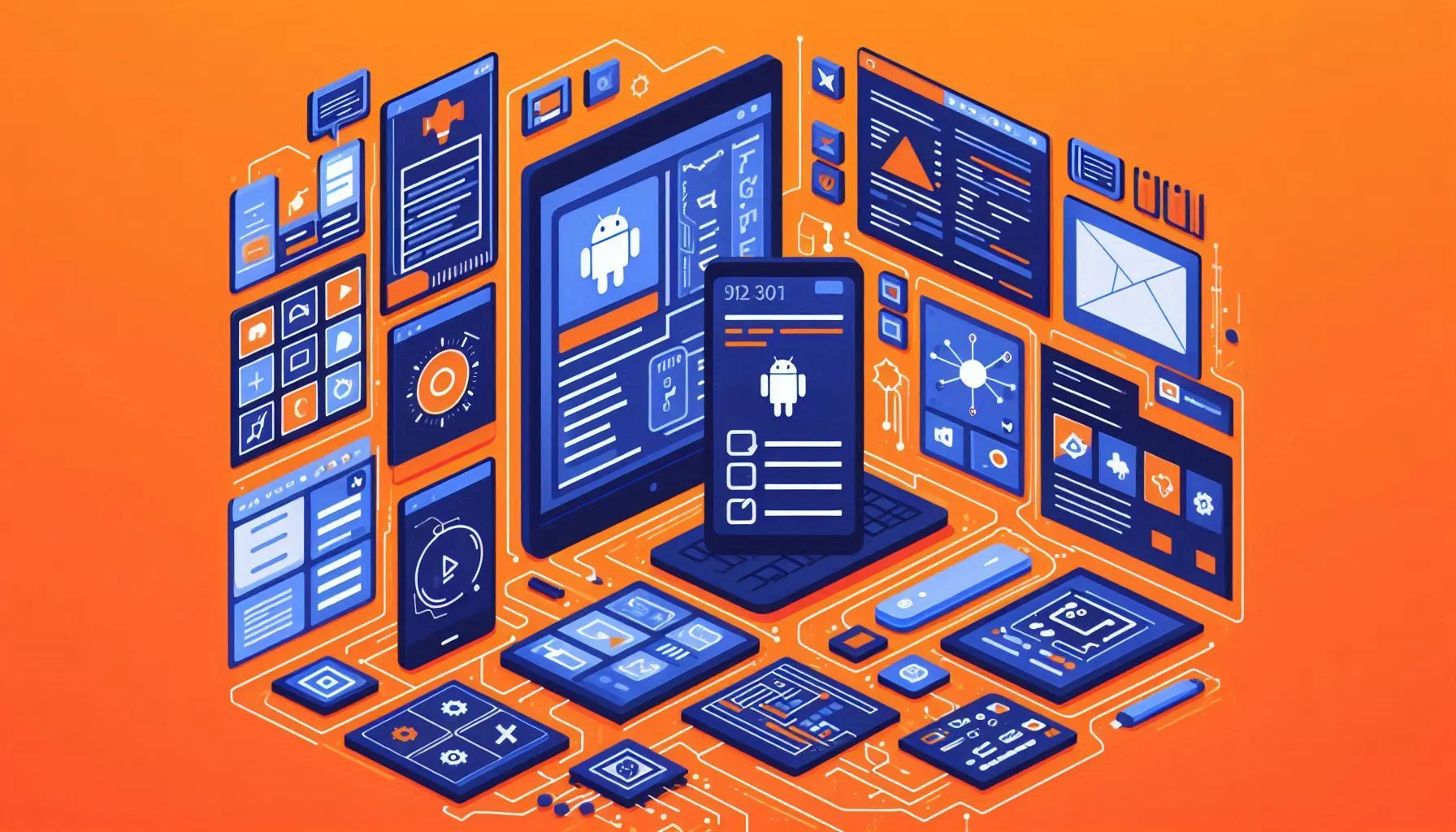




🤔 Остались вопросы о AlertDialog в Kotlin? - Смело задавайте ниже! 💬